Смартфони не є богами. Іноді вони можуть пригальмовувати, але це не привід списувати їх в утиль. Розбираємо 5 призначених для користувача способів, як прискорити роботу телефону Android іiOS.
Оновлення прошивки
Свіжа версія системи часто вирішує більшість проблем з «повільною роботою» девайса. Причини фризів із застарілою операционкой зрозумілі: розробники створюють додатки під версію системи, і, якщо ОС на телефоні стара, сумісність буде не дуже. А через погану сумісності виходять «випади», «заморозки» і вилітання з програми.
Вирішується проблема установкою свіжої прошивки. В Android це робиться таким чином.
- Зайти в «Налаштування».
- Перейти в пункт «ПРО телефоні» або «Система».
- Вибрати «Оновлення системи».
Телефон просканує інтернет на наявність оновлень, і завантажить потрібне.
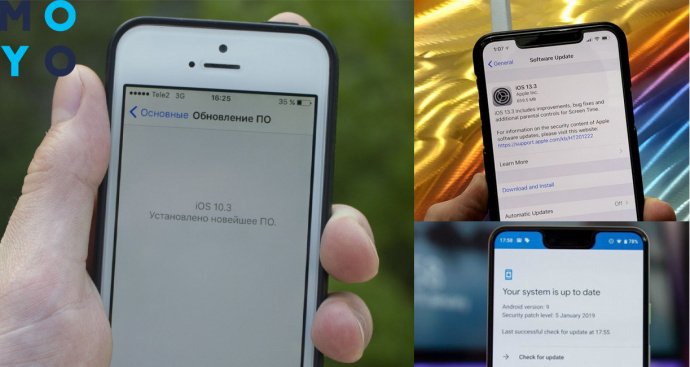
У iOS це робиться іншим шляхом.
- Забігти в «Налаштування».
- Перейти до «Основні».
- Тапнуть на «Оновлення ПЗ».
У разі появи оновлення і мобілка її підтримує – завантажити і встановити.
Корисна стаття: Чим протирати екран гаджета: 3 робочих способу боротьби з мікробами і брудом
Видалення кешу
Кеш – закрита папка, в якій зберігається частина даних програми або інфа з відвіданих сторінок в інтернеті. Щоб не завантажувати з нуля одні й ті ж елементи, програма зберігає файли в кеш-сховище. Іноді розмір цієї тимчасової папки займає 5-10 Гб пам'яті. І якщо у телефону залишилося мало вільного місця, чистка кеша прискорює мобільник.
Робиться це 2 способами:
- через налаштування – доведеться чистити кожен додаток вручну;
- за допомогою спеціальних програм – досить натиснути кнопку «Очистити» і пріложуха зробить все сама.
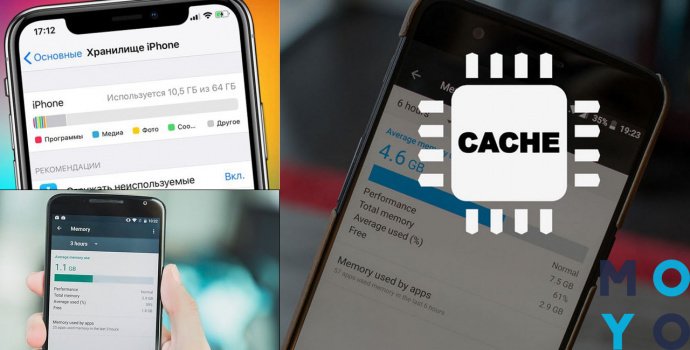
Якщо діяти через налаштування, слід дотримуватися покрокового алгоритму.
- Зайти в «Налаштування».
- Вибрати «Менеджер додатків».
- Заходити в кожну з прог і натиснути «Очистити кеш».
- Робити це, поки не досягається бажаний результат. Найбільше кеша в браузерах, соцмережах і месенджерах.
Якщо ж працювати зі спец. програмами, алгоритм скорочується до 2 дій.
- Включити потрібну прогу.
- Натиснути «Очистити телефон»
Далі програма все зробить самостійно. Потрібно лише визначитися з популярним «менеджером чистки» – Super Clean, Phone Master, Phone Cleaner, CCleaner.
Бюджетний вибір: Огляд смартфона Apple iPhone SE 2020: 6 параметрів
Регулярна перезавантаження смартфона
Якщо телефон довго не перезавантажувати, в ньому накопичується багато тимчасових документів і файлів оновлення, готових до установки. Все це гальмує пристрій.
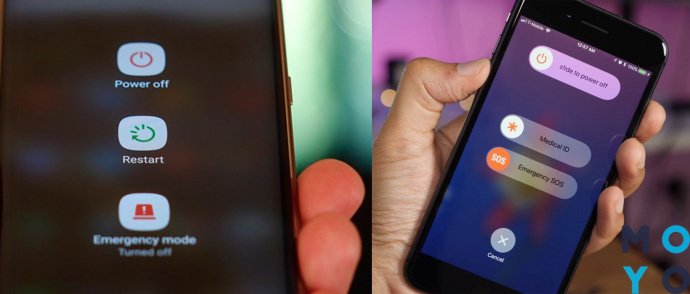
Рішення просте – регулярна перезавантаження, яка прискорить роботу смартфона на Андроїд. Таким чином телефон самостійно позбавиться від файлів, які забивали оперативну пам'ять, і встановить потрібні оновлення. Досить перезавантажувати мобільник раз в 7-10 днів.
На замітку: 24 фішки iOS
Чистка оперативної пам'яті
Кожна запущена програма «з'їдає» частину оперативки. І чим більше додатків запущено одночасно, тим в навантаження «працює» смартфон (навіть якщо ВПК в тлі).
В результаті телефон перезавантажується вже відкритими програмами, і йому не вистачає ОЗП для повноцінної роботи. Додатки гальмують, зависають і такими, що зачиняються. Рішення – зайти в інтерфейс «Список відкритих програм» і видалити звідти все проги. Дивіться як це робиться в таблиці, де розписані покрокові дії:
| Порядковий номер дії | Телефони тапланшети | ||
| iOS з кнопкою Home, якiPhone SE 2020 | iOS без Home, якiPhone 12 | Android | |
| 1 | Натиснути кнопку Home 2 рази | Провести свайп знизу до середини екрану | Натиснути на віртуальну клаву «Останні програми» (квадрат внизу) |
| 2 | Свайпнуть вгору | Затиснути мініатюру з прогой до появи значка закриття | на що з'явилися мініатюрах вікон потрібно натиснути на хрестик праворуч або свайпнуть в сторону. |
| 3 | - | Натиснути на іконку або свайпнуть вгору | Щоб закрити разом всі відкриті програми – слід натиснути віртуальну кнопку «Закрити всі» що знаходиться під слайдами |
Цікава стаття: Як налаштувати VPN на смартфоні: ТОП-3 додатка
Установка альтернативного лаунчер
Буває таке, що стандартний інтерфейс мобільника на Android зависає. Причин цього кілька:
- не пропрацює оптимізація,
- великий «вага» файлів,
- перевантаження системи дрібними файлами.
Всі ці трабли можна вирішити, якщо замінити лаунчер (оболонку для Android) на альтернативний варіант. Тоді за графічне оформлення операційки почне відповідати інша програма з іншими алгоритмами обробки файлів. Ця дія може змінити досвід використання смартом: від інших ікон, до різних жестів і прискорення роботи самого пристрою.

Популярні 4 лаунчер:
- Nova Launcher дозволяє створювати унікальні іконки, змінювати анімацію додатків, робити резервні копії і налаштовувати нічний режим навіть на старих мобільниках;
- Microsoft Launcher – для власників Microsoft-аккаунта. Завантаживши цей лаунчер, користувач відразу «підтягує» всю інфу з сервісів Майкрософт – від Word до Outlook, Skype і ігор. Також тут є настроюється стрічка новин M365;
- POCO Launcher – від Xiaomi. Порадує мінімалістичним персоналізіруемим дизайном, поліпшеним пошуком (може запропонувати установку додатків, що допоможуть у вирішенні завдання). У ньому зручна угруповання додатків і підвищена приватність завдяки можливості приховати додатки від сторонніх очей;
- Smart Launcher зручний для користування однією рукою навіть на великих телефонах. Лаунчер автоматично сортує додатки по групах, можна налаштувати жести і «гарячі клавіші» під себе.
Якщо весь час дотримуватися вищеописаних п'яти рад, це допоможе помітно прискорити роботу Андроїд-смартфона, так як всередині нього не буде «сміття». Завдяки цьому, навіть застарілий телефон зможе функціонувати без підвисань.
Пізнавальна стаття: Навіщо телефону кілька камер, Або чому 4 – краще, ніж 2
Як вибрати мультипіч: 3 підказки



